ホームページ >システムチュートリアル >Windowsシリーズ >Windows 10システムのデスクトップアイコンから小さな矢印を削除する方法
Windows 10システムのデスクトップアイコンから小さな矢印を削除する方法
- WBOYWBOYWBOYWBOYWBOYWBOYWBOYWBOYWBOYWBOYWBOYWBOYWB転載
- 2024-03-27 12:10:141315ブラウズ
php editor Strawberry 今日は、win10 システムのデスクトップアイコンから小さな矢印を削除する方法を紹介します。 win10システムでは通常、デスクトップアイコンの上に小さな矢印が表示されますが、デスクトップを美しくするために、多くのユーザーはこの小さな矢印を削除したいと考えています。ただし、win10 システムには、小さな矢印を直接削除する設定オプションがありません。心配しないでください。いくつかの簡単な方法を使用して、小さな矢印を削除し、デスクトップをよりきれいに整頓するという目的を達成できます。それでは具体的な手順を見ていきましょう!
1. スタート アイコンを右クリックして [ファイル名を指定して実行] を見つけるか、ショートカット キー Win R を押します。
2. [ファイル名を指定して実行] ウィンドウを開いた後、[regedit] と入力し、図
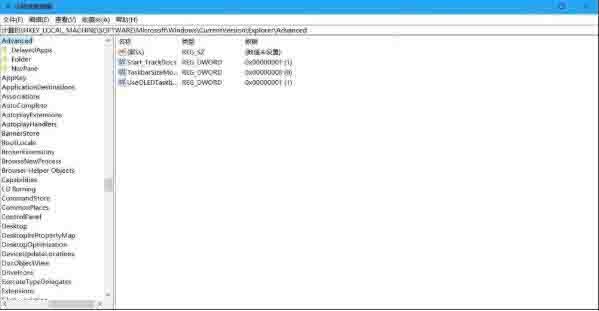
3 に示すようにレジストリ エディターが表示されることを確認します。レジストリ内で、エディターで HKEY_CLASSES_ROOTlnkfile を見つけます。見つからない場合は、Ctrl F ショートカット キーを押して [lnkfile] を検索し、図に示すように HKEY_CLASSES_ROOTlnkfile を見つけます:
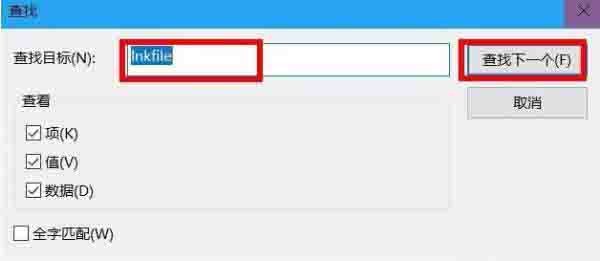
4. HKEY_CLASSES_ROOTlnkfile を見つけて、linkfile を選択します。図に示すように、値が右側に表示されます:
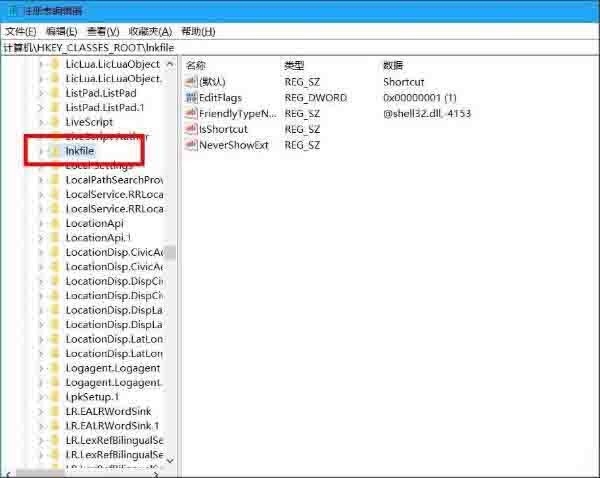
5. lnkfile で IsShortcut キーの値を見つけて、右クリックしますキー値を削除するには、削除を確認し、レジストリ エディタを閉じてコンピュータを再起動します。注: この操作によりコンピュータ管理が正常に使用できなくなる場合は、図
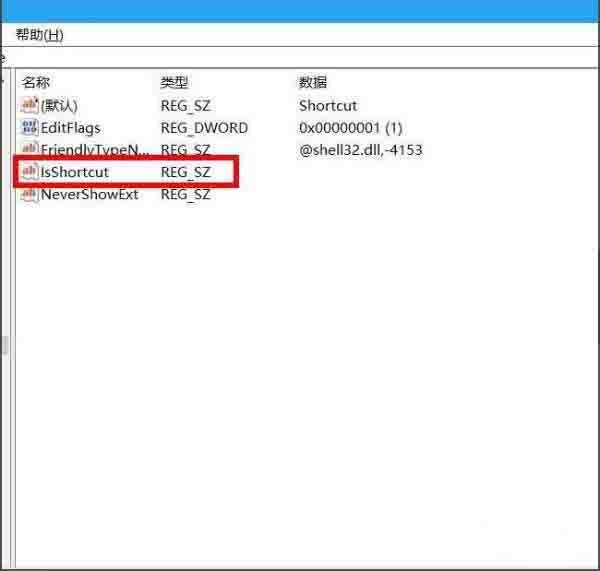
6 に示すように、新しい文字列値を作成し、IsShortcut という名前を付けます。コンピュータ、デスクトップアイコン 小さな矢印が消えます。図に示すように:
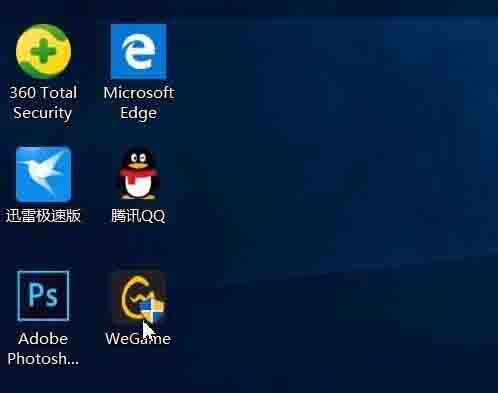
以上は、分からない場合は、記事の内容に従って行うことができます。
以上がWindows 10システムのデスクトップアイコンから小さな矢印を削除する方法の詳細内容です。詳細については、PHP 中国語 Web サイトの他の関連記事を参照してください。

